Per applicare un vincolo 3D di quota
-
Selezionare lo strumento Vincolo 3D di quota ().

-
Selezionare un elemento 3D (solido o superficie).
L'elemento 3D selezionato viene evidenziato.
-
Selezionare la faccia, lo spigolo o il vertice dell'elemento 3D da vincolare (reimpostare se una faccia [o un'entità] si trova dietro un'altra faccia [o entità] finché non viene selezionata quella desiderata).
La faccia, lo spigolo o il vertice selezionato viene evidenziato.
- Selezionare un altro elemento 3D, quindi selezionare la faccia, lo spigolo o il vertice desiderato di questo elemento 3D.
- 5. (Facoltativo) Selezionare Nuova variabile o Nuova espressione se si desidera creare una nuova variabile o espressione da utilizzare, oppure selezionare qualsiasi variabile desiderata visualizzata nel menu a discesa.
- 6. Inserire un punto dati per accettare la distanza visualizzata o inserire il valore desiderato da vincolare. All'elemento viene applicato un vincolo.